Illustratorのカラーモードの設定方法

必ずカラーモードの設定は「CMYK」で作成してください。
カラーモードが「RGBカラー」になっていませんか?
データのカラーモードがRGBカラーで作成されていても印刷時はCMYKで表現されます。
それはRGBとCMYKでは色の表現領域が違うため、RGBカラーなどで作成したデータを完全にCMYKで再現できません。印刷に適したカラーモードはCMYKカラーです。
RGBなどのデータを印刷するとCMYKでの近似色に置き換えられ、全体にくすんだ色味に仕上がってしまいます。弊社ではCMYKでの色調整は行っておりません。あらかじめご了承ください。
llustratorデータでのご入稿の場合はドキュメントのカラーモードの設定は
必ずCMYKカラーで作成してください。
RGBカラーモードでの印刷は対応しておりませんので、RGBカラーモードのご入稿の場合はデータ不備として再入稿になる場合がありますので予めご了承ください。
RGBモードで作成したデータが印刷されるとくすんだ色味に。
RGBとCMYKでは色の表現領域が違うためRGBで作成したデータを完全にCMYKで再現できません。
その部分がCMYKでの近似色に置き換えられ、全体にくすんだ色味に仕上がってしまいます。

IllustratorのドキュメントのカラーモードをCMYKへ変更する
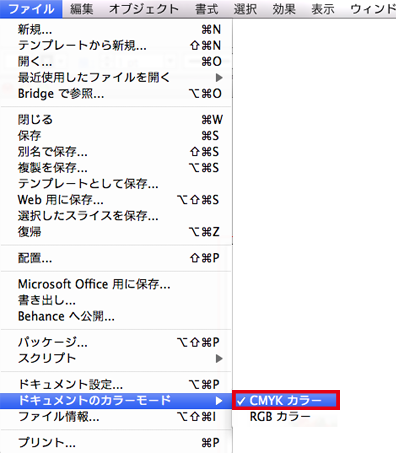
カラーモードをCMYKへ変換する
「ファイル」→「ドキュメントカラーのカラーモード」→「CMYKカラー」
※RGBからCMYKに変換した後は黒の色がCMYKの4色入った黒になっているので、単色の黒に(K100%)変更されることを推奨いたします。

以上の設定を行うとドキュメントのカラーモードはCMYKカラーになります。
ウィンドウ上部にも表示されています。
Illustratorデータ作成時の注意点
カラーに関するテクニカルガイド


















































































